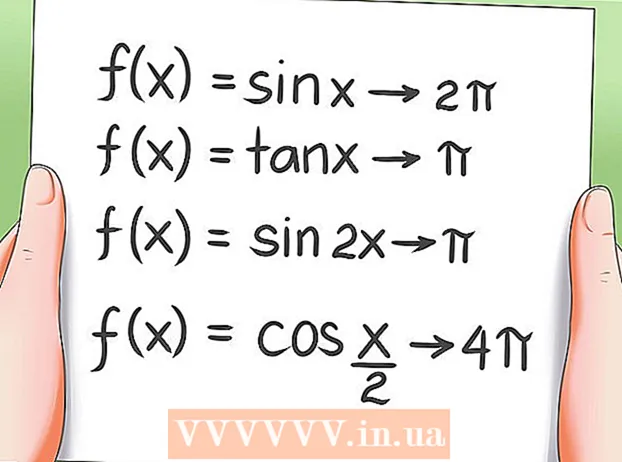రచయిత:
Roger Morrison
సృష్టి తేదీ:
6 సెప్టెంబర్ 2021
నవీకరణ తేదీ:
1 జూలై 2024

విషయము
- అడుగు పెట్టడానికి
- 2 యొక్క పార్ట్ 1: ఆడాసిటీపై ఆటో-ట్యూన్ సెట్టింగ్
- పార్ట్ 2 యొక్క 2: ఆడాసిటీతో ఆటో-ట్యూన్
- చిట్కాలు
మీరు టి-పేన్ అవ్వాలనుకుంటున్నారా? కాన్యే లాగా ధ్వనించాలనుకుంటున్నారు 808 మరియు హార్ట్బ్రేక్లు? మీ జీవితం దానిపై ఆధారపడినప్పటికీ మీరు స్వరం ఉంచలేరనే వాస్తవాన్ని మీరు దాచాలనుకుంటున్నారా? అప్పుడు మీకు ఆటో ట్యూన్ అవసరం. మీరు మొదట కొన్ని ప్లగిన్లను డౌన్లోడ్ చేసినంత వరకు విండోస్ యూజర్లు తమ వాయిస్ని ఆడాసిటీతో ఉచితంగా ట్యూన్ చేయవచ్చు. దీన్ని ఎలా చేయాలో క్రింద చదవండి. గమనిక: ఇది విండోస్ కంప్యూటర్లలో మాత్రమే పనిచేస్తుంది.
అడుగు పెట్టడానికి
2 యొక్క పార్ట్ 1: ఆడాసిటీపై ఆటో-ట్యూన్ సెట్టింగ్
 Audacity ని ఉచితంగా డౌన్లోడ్ చేసుకోండి. ఆడాసిటీ అనేది సౌండ్ రికార్డింగ్ మరియు ఎడిటింగ్ ప్రోగ్రామ్, ఇది మీ రికార్డింగ్లు మరియు పాటలను మచ్చలేని ముగింపుని ఇవ్వడానికి ప్రభావాలను మరియు సాధనాలను కలిగి ఉంటుంది. మీరు దీన్ని సోర్స్ఫోర్జ్ నుండి ఉచితంగా డౌన్లోడ్ చేసుకోవచ్చు. అయితే, ఆడాసిటీలో ఆటో-ట్యూన్ ఫంక్షన్ను ఉపయోగించడానికి మీకు విండోస్ కంప్యూటర్ అవసరమని మర్చిపోవద్దు.
Audacity ని ఉచితంగా డౌన్లోడ్ చేసుకోండి. ఆడాసిటీ అనేది సౌండ్ రికార్డింగ్ మరియు ఎడిటింగ్ ప్రోగ్రామ్, ఇది మీ రికార్డింగ్లు మరియు పాటలను మచ్చలేని ముగింపుని ఇవ్వడానికి ప్రభావాలను మరియు సాధనాలను కలిగి ఉంటుంది. మీరు దీన్ని సోర్స్ఫోర్జ్ నుండి ఉచితంగా డౌన్లోడ్ చేసుకోవచ్చు. అయితే, ఆడాసిటీలో ఆటో-ట్యూన్ ఫంక్షన్ను ఉపయోగించడానికి మీకు విండోస్ కంప్యూటర్ అవసరమని మర్చిపోవద్దు. - పెద్ద ఆకుపచ్చ "డౌన్లోడ్" బటన్ పై క్లిక్ చేయండి. డౌన్లోడ్ ప్రారంభించడానికి 5 సెకన్లు వేచి ఉండండి.
- మీరు "Audacity-win-2.1.0.exe" ని చూసినప్పుడు, "ఫైల్ను సేవ్ చేయి" క్లిక్ చేయండి. ఆడాసిటీ యొక్క ఏ వెర్షన్ తాజాది అని సంఖ్యలు సూచిస్తాయి, ఇది క్రమం తప్పకుండా మారుతుంది.
- ".Exe" ఫైల్ను తెరవండి. మీరు కనుగొనలేకపోతే, అది బహుశా మీ డౌన్లోడ్ ఫోల్డర్లో ఉంటుంది.
- ఆడాసిటీని ఇన్స్టాల్ చేయడానికి స్క్రీన్పై ఉన్న సూచనలను అనుసరించండి.
 అధికారిక ప్లగ్-ఇన్ను డౌన్లోడ్ చేయండి "ఆడాసిటీ VST ఎనేబుల్."ఇది ఉచిత ప్రోగ్రామ్ మరియు ఆడాసిటీకి ఆటో-ట్యూన్ జోడించడాన్ని సులభతరం చేస్తుంది. ఇది ఆడాసిటీ అభివృద్ధి బృందం ఉచితంగా అందిస్తుంది.
అధికారిక ప్లగ్-ఇన్ను డౌన్లోడ్ చేయండి "ఆడాసిటీ VST ఎనేబుల్."ఇది ఉచిత ప్రోగ్రామ్ మరియు ఆడాసిటీకి ఆటో-ట్యూన్ జోడించడాన్ని సులభతరం చేస్తుంది. ఇది ఆడాసిటీ అభివృద్ధి బృందం ఉచితంగా అందిస్తుంది. - "Vst-Bridge-1.1.exe" సంస్కరణను క్లిక్ చేయండి.
- ఫైల్ను సేవ్ చేయండి.
- ".Exe" ఫైల్ను తెరవండి.
- ప్రోగ్రామ్ను ఇన్స్టాల్ చేయడానికి స్క్రీన్పై ఉన్న సూచనలను అనుసరించండి.
- ఒక స్థానాన్ని ("గమ్యం స్థానం") పేర్కొనమని ప్రాంప్ట్ చేసినప్పుడు, ఇది ఇప్పటికే స్వయంచాలకంగా చేయకపోతే "సి: ప్రోగ్రామ్ ఫైళ్ళు (x86) ఆడాసిటీ ప్లగిన్లు" ఎంచుకోండి.
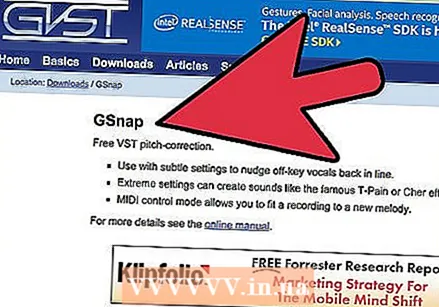 ఆటో ట్యూన్ ప్రభావం GSnap ని డౌన్లోడ్ చేయండి. GSnap అనేది ఆటో-ట్యూన్పై మీకు మరింత నియంత్రణను ఇచ్చే ఆడసిటీకి మీరు జోడించగల ఉచిత ప్రభావం. ఆడాసిటీ మరియు విఎస్టి మాదిరిగా, ఇది ఈ వెబ్సైట్లో ఉచితంగా లభిస్తుంది. మాక్ మరియు లైనక్స్ కంప్యూటర్లు ఆడాసిటీని ఉపయోగించగలవు, ఈ ప్లగ్-ఇన్ను డౌన్లోడ్ చేయడం సాధ్యం కాదు కాబట్టి ఆటో-ట్యూన్ను ఉపయోగించలేరు.
ఆటో ట్యూన్ ప్రభావం GSnap ని డౌన్లోడ్ చేయండి. GSnap అనేది ఆటో-ట్యూన్పై మీకు మరింత నియంత్రణను ఇచ్చే ఆడసిటీకి మీరు జోడించగల ఉచిత ప్రభావం. ఆడాసిటీ మరియు విఎస్టి మాదిరిగా, ఇది ఈ వెబ్సైట్లో ఉచితంగా లభిస్తుంది. మాక్ మరియు లైనక్స్ కంప్యూటర్లు ఆడాసిటీని ఉపయోగించగలవు, ఈ ప్లగ్-ఇన్ను డౌన్లోడ్ చేయడం సాధ్యం కాదు కాబట్టి ఆటో-ట్యూన్ను ఉపయోగించలేరు. - "GSnap ని డౌన్లోడ్ చేయండి (32-బిట్ VST హోస్ట్ల కోసం)" క్లిక్ చేయండి.
- .Zip ఫైల్ను డౌన్లోడ్ చేయండి.
 ఆడాసిటీలో జిఎస్నాప్ను సక్రియం చేయండి. GSnap ఒక ప్రోగ్రామ్ కాదు - ఇది పాటలను ఆటో-ట్యూన్ చేయడానికి ఆడసిటీ ఉపయోగించే ఒక నిర్దిష్ట ప్రభావం. మీరు దీన్ని ఉపయోగించే ముందు, ఆడాసిటీ ఈ క్రొత్త ప్రభావాన్ని కనుగొనగలదని మీరు నిర్ధారించుకోవాలి.
ఆడాసిటీలో జిఎస్నాప్ను సక్రియం చేయండి. GSnap ఒక ప్రోగ్రామ్ కాదు - ఇది పాటలను ఆటో-ట్యూన్ చేయడానికి ఆడసిటీ ఉపయోగించే ఒక నిర్దిష్ట ప్రభావం. మీరు దీన్ని ఉపయోగించే ముందు, ఆడాసిటీ ఈ క్రొత్త ప్రభావాన్ని కనుగొనగలదని మీరు నిర్ధారించుకోవాలి. - ఫైల్పై కుడి క్లిక్ చేసి "ఎక్స్ట్రాక్ట్ జిప్" ఎంచుకోవడం ద్వారా GSnap జిప్ను ఎగుమతి చేయండి.
- ఎగుమతి చేసిన జిప్ ఫైళ్ళను "GSnap.dll" మరియు "GVST లైసెన్స్" కాపీ చేయండి.
- "నా కంప్యూటర్" తెరిచి "లోకల్ డిస్క్ (సి :)" కు వెళ్ళండి
- రెండు ఫైళ్ళను "సి: ప్రోగ్రామ్ ఫైల్స్ (x86) ఆడాసిటీ ప్లగిన్లు" ఫోల్డర్లో అతికించండి.
 క్రొత్త ప్రభావాలను నమోదు చేయడానికి ఆడాసిటీని ప్రారంభించండి. ఆడాసిటీ తెరిచినప్పుడు, "ప్రభావాలను నమోదు చేయమని" అడుగుతూ ఒక చిన్న విండో కనిపిస్తుంది. రెండు పంక్తులు ఉన్నాయి, ఒకటి VST మరియు మరొకటి GSnap, ఎడమవైపు చెక్ బాక్స్లు. ఈ పెట్టెలు తనిఖీ చేయబడిందని నిర్ధారించుకోండి మరియు "సరే" క్లిక్ చేయండి.
క్రొత్త ప్రభావాలను నమోదు చేయడానికి ఆడాసిటీని ప్రారంభించండి. ఆడాసిటీ తెరిచినప్పుడు, "ప్రభావాలను నమోదు చేయమని" అడుగుతూ ఒక చిన్న విండో కనిపిస్తుంది. రెండు పంక్తులు ఉన్నాయి, ఒకటి VST మరియు మరొకటి GSnap, ఎడమవైపు చెక్ బాక్స్లు. ఈ పెట్టెలు తనిఖీ చేయబడిందని నిర్ధారించుకోండి మరియు "సరే" క్లిక్ చేయండి.
పార్ట్ 2 యొక్క 2: ఆడాసిటీతో ఆటో-ట్యూన్
 మీరు మాట్లాడుతున్నప్పుడు రికార్డింగ్ కాకుండా, మీరే వాయిస్ ఫైల్ లేదా పాట రికార్డింగ్ తెరవండి. మీకు కావలసిన ఏదైనా ఆడియో క్లిప్ను మీరు సవరించవచ్చు, కానీ స్వయంచాలకంగా ట్యూన్ చేయడం ఎలాగో తెలుసుకోవడానికి సాధారణ వాయిస్ రికార్డింగ్తో ప్రారంభించండి. ఎరుపు, గుండ్రని "రికార్డ్" బటన్తో పాడేటప్పుడు "ఫైల్" file "ఓపెన్" తో ఫైల్ను తెరవండి లేదా కొన్ని సెకన్ల పాటు రికార్డ్ చేయండి.
మీరు మాట్లాడుతున్నప్పుడు రికార్డింగ్ కాకుండా, మీరే వాయిస్ ఫైల్ లేదా పాట రికార్డింగ్ తెరవండి. మీకు కావలసిన ఏదైనా ఆడియో క్లిప్ను మీరు సవరించవచ్చు, కానీ స్వయంచాలకంగా ట్యూన్ చేయడం ఎలాగో తెలుసుకోవడానికి సాధారణ వాయిస్ రికార్డింగ్తో ప్రారంభించండి. ఎరుపు, గుండ్రని "రికార్డ్" బటన్తో పాడేటప్పుడు "ఫైల్" file "ఓపెన్" తో ఫైల్ను తెరవండి లేదా కొన్ని సెకన్ల పాటు రికార్డ్ చేయండి. - మీ రికార్డింగ్ తప్పక పిచ్ కలిగి! ఆటో-ట్యూన్ మీ గాత్రాన్ని విశ్లేషిస్తుంది మరియు వాటిని సరైన శ్రావ్యంగా మార్చడానికి ప్రయత్నిస్తుంది (A స్కేల్ వంటిది). మీరు రెగ్యులర్ ప్రసంగాన్ని రికార్డ్ చేస్తే, ఆటో-ట్యూన్ పని చేయడానికి మరియు సరిదిద్దడానికి శ్రావ్యతను ఎంచుకోదు.
- మీ కంప్యూటర్లో అంతర్గత మైక్రోఫోన్ ఉంటే మాత్రమే మీరు రికార్డింగ్ చేయవచ్చు. మీరు అధిక నాణ్యతను రికార్డ్ చేయాలనుకుంటే మీరు USB మైక్రోఫోన్ను కూడా కొనుగోలు చేయవచ్చు.
 మీరు స్వయంచాలకంగా ట్యూన్ చేయదలిచిన ముక్కలను ఎంచుకోండి. మీరు స్వయంచాలకంగా ట్యూన్ చేయదలిచిన రికార్డింగ్ యొక్క భాగాలపై క్లిక్ చేసి లాగండి. మీ ఎంపిక నీలం రంగులో సూచించబడుతుంది.
మీరు స్వయంచాలకంగా ట్యూన్ చేయదలిచిన ముక్కలను ఎంచుకోండి. మీరు స్వయంచాలకంగా ట్యూన్ చేయదలిచిన రికార్డింగ్ యొక్క భాగాలపై క్లిక్ చేసి లాగండి. మీ ఎంపిక నీలం రంగులో సూచించబడుతుంది. - "ఎంపిక సాధనం" తో క్లిక్ చేసి ప్లే చేయండి, ఇది "i." మీరు స్క్రీన్ ఎగువన ఉన్న ప్రధాన మెను నుండి ఈ సాధనాన్ని ఎంచుకోవచ్చు.
 "ఎఫెక్ట్స్" G "GSnap పై క్లిక్ చేయండి.స్క్రీన్ ఎగువన ఉన్న "ఎఫెక్ట్స్" టాబ్ని ఉపయోగించండి మరియు మీరు "జిఎస్నాప్" కి వచ్చే వరకు క్రిందికి స్క్రోల్ చేయండి. ఇది ఆటో-ట్యూన్ విండోను తెరుస్తుంది.
"ఎఫెక్ట్స్" G "GSnap పై క్లిక్ చేయండి.స్క్రీన్ ఎగువన ఉన్న "ఎఫెక్ట్స్" టాబ్ని ఉపయోగించండి మరియు మీరు "జిఎస్నాప్" కి వచ్చే వరకు క్రిందికి స్క్రోల్ చేయండి. ఇది ఆటో-ట్యూన్ విండోను తెరుస్తుంది. 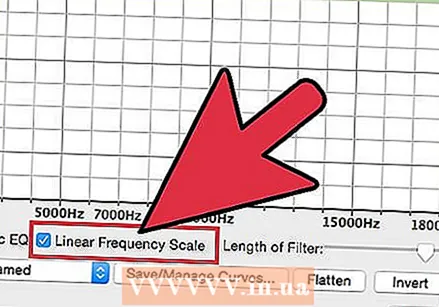 "స్కేల్ ఎంచుకోండి" క్లిక్ చేసి, మీకు కావలసిన ట్యూనింగ్ ఎంచుకోండి. ఆటో-ట్యూన్ స్వయంచాలకంగా అన్ని గమనికలను ఆ స్కేల్కు సరిపోయేలా కాన్ఫిగర్ చేస్తుంది, కానీ మీరు తప్పు కీని ఎంచుకుంటే, మీ స్వర రికార్డింగ్ ఇప్పటికీ ట్యూన్లో ఉండదు. ఒక పాట యొక్క కీని కనుగొనడానికి, ఆన్లైన్లో చూడండి, లేదా చెవి ద్వారా దీన్ని చేయండి, ఒక గమనిక మీరు మొత్తం పాట నుండి సరిగ్గా బయటపడగలదని మరియు అది "తప్పు" అనిపించదు.
"స్కేల్ ఎంచుకోండి" క్లిక్ చేసి, మీకు కావలసిన ట్యూనింగ్ ఎంచుకోండి. ఆటో-ట్యూన్ స్వయంచాలకంగా అన్ని గమనికలను ఆ స్కేల్కు సరిపోయేలా కాన్ఫిగర్ చేస్తుంది, కానీ మీరు తప్పు కీని ఎంచుకుంటే, మీ స్వర రికార్డింగ్ ఇప్పటికీ ట్యూన్లో ఉండదు. ఒక పాట యొక్క కీని కనుగొనడానికి, ఆన్లైన్లో చూడండి, లేదా చెవి ద్వారా దీన్ని చేయండి, ఒక గమనిక మీరు మొత్తం పాట నుండి సరిగ్గా బయటపడగలదని మరియు అది "తప్పు" అనిపించదు. - కీని ఎంచుకున్న తర్వాత "థ్రెషోల్డ్ నింపండి" బటన్ క్లిక్ చేయండి.
- మీకు నచ్చినంత తరచుగా మీరు కీలను మార్చవచ్చు, కాబట్టి సంకోచించకండి.
 గుబ్బలను ఆటో-ట్యూన్ స్థాయిలకు సెట్ చేయండి. ప్రత్యేకమైన ధ్వనిని పొందడానికి మీరు ఈ గుబ్బలతో మీ హృదయ కంటెంట్తో ప్లే చేయగలిగినప్పటికీ, "క్లాసిక్" ఆటో-ట్యూన్ ధ్వనిని పొందడానికి మీరు ఈ క్రింది సెట్టింగ్లను ఉపయోగించవచ్చు:
గుబ్బలను ఆటో-ట్యూన్ స్థాయిలకు సెట్ చేయండి. ప్రత్యేకమైన ధ్వనిని పొందడానికి మీరు ఈ గుబ్బలతో మీ హృదయ కంటెంట్తో ప్లే చేయగలిగినప్పటికీ, "క్లాసిక్" ఆటో-ట్యూన్ ధ్వనిని పొందడానికి మీరు ఈ క్రింది సెట్టింగ్లను ఉపయోగించవచ్చు: - కనిష్ట ఫ్రీక్వెన్సీ: 40 హెర్ట్జ్
- గరిష్ట ఫ్రీక్వెన్సీ: 2000 హెర్ట్జ్
- గేట్: -80 డిబి
- వేగం: 1
- ప్రవేశం: 100 సెంట్లు
- దాడి & విడుదల: 1 ని
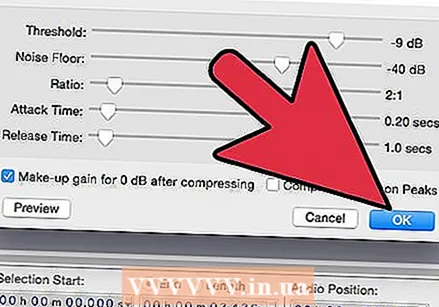 మీ గాత్రాన్ని స్వయంచాలకంగా ట్యూన్ చేయడానికి "వర్తించు" క్లిక్ చేయండి. మీ గాత్రాన్ని ఇప్పటికీ నీలం రంగులో ఎంచుకున్నారని నిర్ధారించుకోండి. అవి ఇక లేకపోతే, మీ సెట్టింగులను గందరగోళానికి గురిచేయకుండా మీరు ఎప్పుడైనా మళ్లీ వాటిపై క్లిక్ చేయవచ్చు.
మీ గాత్రాన్ని స్వయంచాలకంగా ట్యూన్ చేయడానికి "వర్తించు" క్లిక్ చేయండి. మీ గాత్రాన్ని ఇప్పటికీ నీలం రంగులో ఎంచుకున్నారని నిర్ధారించుకోండి. అవి ఇక లేకపోతే, మీ సెట్టింగులను గందరగోళానికి గురిచేయకుండా మీరు ఎప్పుడైనా మళ్లీ వాటిపై క్లిక్ చేయవచ్చు.  మీ ఆటో-ట్యూన్ వినడానికి కొద్దిగా ఆకుపచ్చ "ప్లే" బటన్ పై క్లిక్ చేయండి. వర్తించు నొక్కిన తర్వాత, అది ఎలా అనిపిస్తుందో మీరు తనిఖీ చేయవచ్చు. మీకు నచ్చకపోతే, మీ సెట్టింగులను మార్చండి, వర్తించు నొక్కండి మరియు మళ్ళీ వినండి. మీరు పూర్తి చేసినప్పుడు "మూసివేయి" నొక్కండి.
మీ ఆటో-ట్యూన్ వినడానికి కొద్దిగా ఆకుపచ్చ "ప్లే" బటన్ పై క్లిక్ చేయండి. వర్తించు నొక్కిన తర్వాత, అది ఎలా అనిపిస్తుందో మీరు తనిఖీ చేయవచ్చు. మీకు నచ్చకపోతే, మీ సెట్టింగులను మార్చండి, వర్తించు నొక్కండి మరియు మళ్ళీ వినండి. మీరు పూర్తి చేసినప్పుడు "మూసివేయి" నొక్కండి. 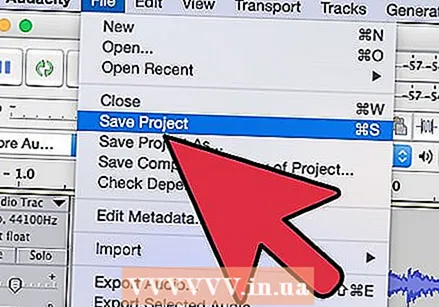 మీ ఆటో ట్యూన్ను సర్దుబాటు చేయండి. మీరు వెతుకుతున్న ధ్వనిని కనుగొనడానికి ప్రయోగాలు చేస్తూ ఉండండి, కానీ మీరు పని చేస్తున్నప్పుడు ఈ క్రింది చిట్కాలను గుర్తుంచుకోండి:
మీ ఆటో ట్యూన్ను సర్దుబాటు చేయండి. మీరు వెతుకుతున్న ధ్వనిని కనుగొనడానికి ప్రయోగాలు చేస్తూ ఉండండి, కానీ మీరు పని చేస్తున్నప్పుడు ఈ క్రింది చిట్కాలను గుర్తుంచుకోండి: - అధిక "దాడి" మరియు "విడుదల" మీ స్వరాన్ని మరింత సహజంగా చేస్తుంది.
- వైబ్రాటోను జోడించడం వల్ల మీ వాయిస్ మరింత సహజంగా ఉంటుంది.
- "థ్రెషోల్డ్" తక్కువ, మీ వాయిస్ రోబోట్ లాగా ఉంటుంది.
- మీ రికార్డింగ్ నుండి మీరు మరింత దూరంగా ఉంటే, తుది ఫలితంలో మీ వాయిస్ మరింత "ఆటో-ట్యూన్డ్" అవుతుంది.
చిట్కాలు
- మీ వాయిస్ రికార్డింగ్తో మీరు కొంచెం ప్రయోగం చేయవలసి ఉంటుంది, మీ వాయిస్ యొక్క ధ్వనిని స్వయంచాలకంగా ట్యూన్ చేసేలా కొంచెం ఎక్కువ లేదా తక్కువగా చేయడానికి, ఇది ఖచ్చితంగా ధ్వనిస్తుంది.